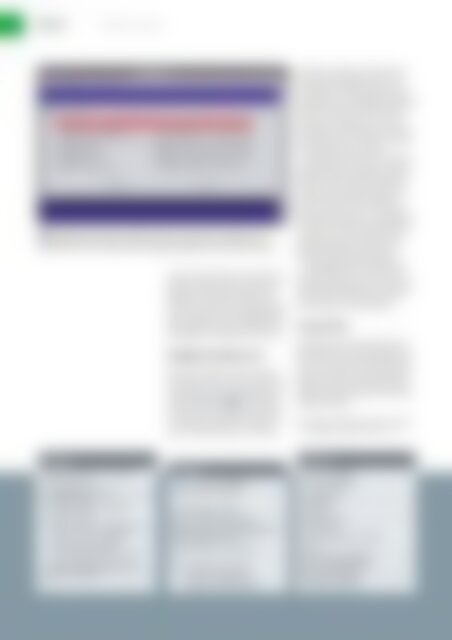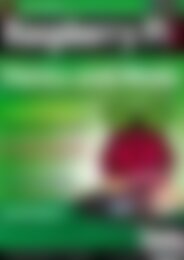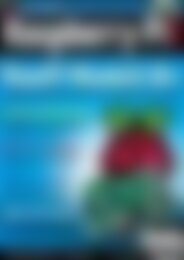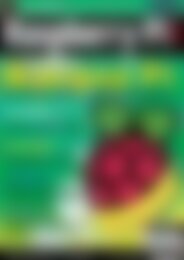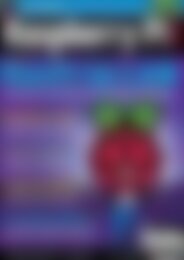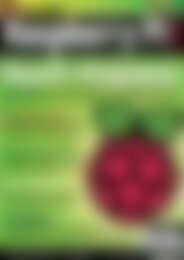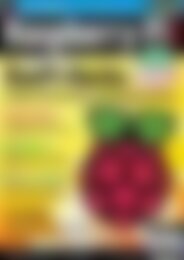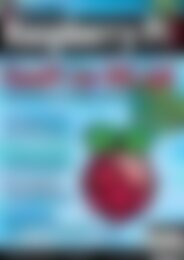Sie wollen auch ein ePaper? Erhöhen Sie die Reichweite Ihrer Titel.
YUMPU macht aus Druck-PDFs automatisch weboptimierte ePaper, die Google liebt.
Server<br />
Ras<strong>Pi</strong> als Tor-Router<br />
3 Das Hilfsprogramm Raspi-config startet beim ersten Booten von Raspbian und<br />
erleichtert Ihnen das erste Einrichten einiger grundlegender Funktionen des Systems.<br />
nicht etwa eine Partition (/dev/sdd1) angeben.<br />
Entnehmen Sie nach dem Übertragen<br />
des Images die SD-Karte und<br />
platzieren Sie sie in Ihrem Ras<strong>Pi</strong>. Stecken<br />
Sie nun das Netzteil, das LAN-Kabel, den<br />
WLAN-Adapter sowie das HDMI-Kabel in<br />
den <strong>Raspberry</strong> und fahren Sie ihn hoch.<br />
Raspbian konfigurieren<br />
Beim ersten Booten erscheint automatisch<br />
das Tool raspi‐config, mit dem Sie<br />
grundlegende Systemeinstellungen vornehmen<br />
(Abbildung 3 ). Damit das Betriebssystem<br />
die volle Größe der SD-Karte<br />
nutzen kann, wählen Sie den Menüpunkt<br />
1 Expand Filesystem an. Mit dem<br />
nächsten (2 Change User Password) ändern<br />
Sie das Standard-Kennwort. Via<br />
3 Enable Boot to Desktop legen Sie fest,<br />
ob Raspbian in eine Desktop-Umgebung<br />
booten soll oder nicht. Da Sie eine solche<br />
für den vorgesehenen Server-Betrieb<br />
jedoch nicht brauchen und sie nur<br />
unnötig Ressourcen verbraucht, wählen<br />
Sie hier die Konsolen-Variante.<br />
Optional passen Sie unter 4 Internationalisation<br />
Options die Zeitzone und das<br />
Tastaturlayout den hiesigen Gegebenheiten<br />
an. Um den Router später nicht<br />
nur über die IP-Adresse erreichen zu<br />
können, ändern Sie unter 8 Advanced<br />
Options den Hostnamen – im Folgenden<br />
verwenden wir dafür OnionRPG. Mit der<br />
Anwahl von Finish und dem anschließenden<br />
Bestätigen von Reboot now<br />
übernehmen Sie alle Änderungen.<br />
Im Folgenden gehen wir davon aus,<br />
dass der <strong>Raspberry</strong> via LAN ans heimische<br />
Netz angeschlossen ist, vom Router<br />
eine IP-Adresse erhalten hat und eine<br />
Verbindung ins Internet besteht.<br />
Access Point<br />
Zunächst richten Sie als Benutzer root<br />
den WLAN-Access-Point und den DHCP-<br />
Server ein, der später die WLAN-Schnittstelle<br />
mit IP-Adressen versorgt. Dafür installieren<br />
Sie mit zunächst die dafür benötigten<br />
Softwarekomponenten mittels<br />
folgendem Befehl:<br />
# apt‐get update && apt‐get instaU<br />
ll hostapd isc‐dhcp‐server tor<br />
Listing 1<br />
subnet 192.168.42.0 netmask<br />
255.255.255.0 {<br />
range 192.168.42.10<br />
192.168.42.50;<br />
option broadcast‐address<br />
192.168.42.255;<br />
option routers 192.168.42.1;<br />
default‐lease‐time 600;<br />
max‐lease‐time 7200;<br />
option domain‐name "local";<br />
option domain‐name‐servers<br />
8.8.8.8, 8.8.8.4;<br />
}<br />
Listing 2<br />
iface lo inet loopback<br />
iface eth0 inet dhcp<br />
allow‐hotplug wlan0<br />
#iface wlan0 inet manual<br />
#wpa‐roam /etc/wpa_supplicant/<br />
wpa_supplicant.conf<br />
#iface default inet dhcp<br />
iface wlan0 inet static<br />
address 192.168.42.1<br />
netmask 255.255.255.0<br />
Listing 3<br />
interface=wlan0<br />
driver=rtl871xdrv<br />
ssid=OnionRPG<br />
hw_mode=g<br />
channel=6<br />
macaddr_acl=0<br />
auth_algs=1<br />
ignore_broadcast_ssid=0<br />
wpa=2<br />
wpa_passphrase=geheim<br />
wpa_key_mgmt=WPA‐PSK<br />
wpa_pairwise=TKIP<br />
rsn_pairwise=CCMP<br />
34 www.raspberry-pi-geek.de<br />
06.2013